Ninguém gosta de inserir todos os seus dados pessoais em iPhones e outros iDevices repetidas vezes. Portanto, se você é um daqueles usuários que preenche regularmente vários formulários, precisa usar o Preenchimento automático.
Este recurso é muito útil para lembrar todas as suas informações pessoais. Agora você não precisa digitar seu nome, e-mail, número de telefone, detalhes do cartão de crédito e assim por diante toda vez que preencher um formulário.
Conteúdo
-
Como funciona o preenchimento automático?
- Para criar um novo contato
-
Ativando o Preenchimento Automático
- Para obter informações de contato funcionando
- Preocupado com o preenchimento automático e privacidade?
-
Preenchimento automático de senhas
- Para salvar IDs e senhas
-
Preenchimento automático de cartões de crédito e débito
- Para salvar seu cartão de crédito e débito
-
Proteja seu telefone
- Para proteger com senha
-
Qual a diferença entre o Preenchimento automático e as Chaves do iCloud?
- Para ativar o chaveiro do iCloud
-
Resumo
- Postagens relacionadas:
Como funciona o preenchimento automático?
Para começar, verifique se seus próprios detalhes e informações pessoais estão salvos em seu iPhone, iPad ou outros iDevices como um contato. Se você ainda não tem seu contato, é muito fácil de criar.
Para criar um novo contato
- Abra os contatos
- Toque em +
- Adicione suas informações (endereços, números de telefone, endereços de e-mail e qualquer outro item relevante)
- Pressione Salvar para criar um novo contato para você
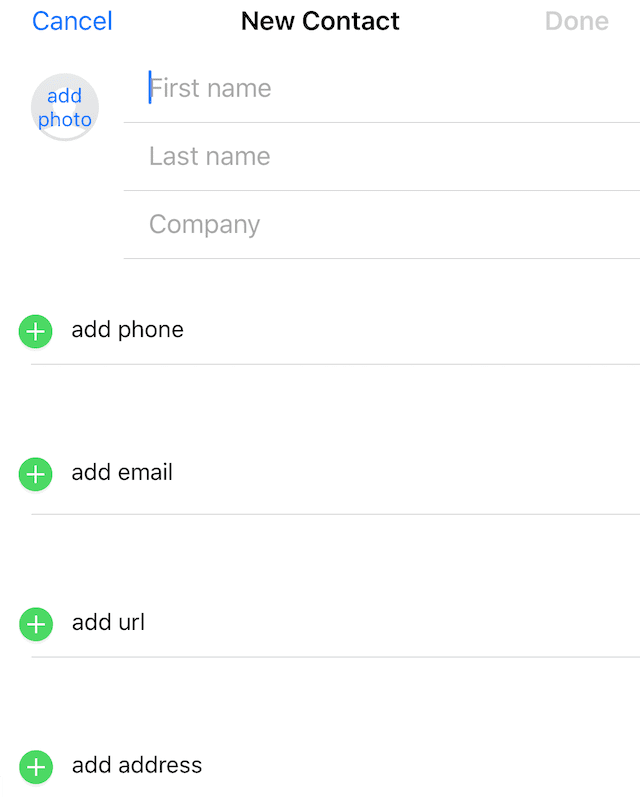
Lembre-se de preencher pelo menos os campos mais importantes, como “nome”, “IDs de e-mail” e “números de telefone”. Se vocês são confiante sobre a segurança e privacidade do seu iPhone, preencha informações mais confidenciais, como números de cartão de crédito e em formação. Depois de inserir todos esses dados, toque em “concluído”.
Como um lembrete, se você já salvou seu contato, mas as informações estão desatualizadas, é fácil alterá-lo. Toque em “editar” e você fará as alterações necessárias em seu contato. Em seguida, toque em "pronto". É isso!
Ativando o Preenchimento Automático
Este recurso funciona em conjunto com o Safari, navegador proprietário da Apple. Assim, quando seu contato estiver pronto, atualize as configurações do Safari para que o preenchimento automático funcione para você.
Para obter informações de contato funcionando
- Vá para as configurações
- Role para baixo até Safari
- Selecione “Preenchimento Automático”
- LIGUE o controle deslizante “Usar informações de contato”
- Toque em “Minhas Informações”
- Selecione seu contato
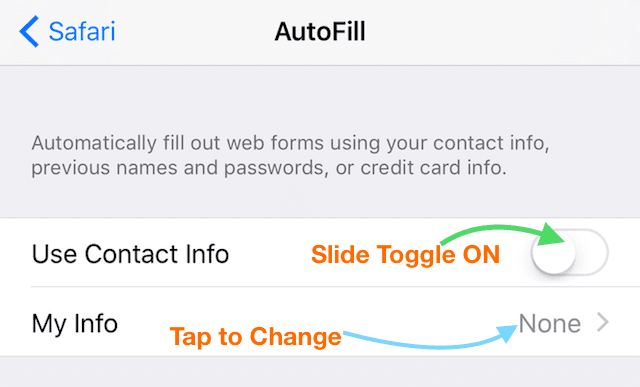
Agora o seu iPhone ou outro iDevice pode usar todas as informações armazenadas em “Minhas informações”. Para mudar para um contato diferente, basta tocar em “minhas informações” e atualizá-lo com o novo contato.
Preocupado com o preenchimento automático e privacidade?
O preenchimento automático é uma forma de economizar tempo ao digitar coisas como seu nome, e-mail, telefone e endereço. Embora você possa salvar informações como senhas, nomes de usuário e cartões de crédito, você também não tem.
Para limitar as informações de preenchimento automático, vá para Configurações> Safari> Preenchimento automático e desative nomes e senhas e cartões de crédito.
Também sugerimos que você remova todos os cartões de crédito salvos.
Preenchimento automático de senhas
Outro ótimo recurso é a capacidade do Safari de salvar IDs e senhas automaticamente.
Para salvar IDs e senhas
- Vá para as configurações
- Role para baixo até Safari
- Selecione “Preenchimento Automático”
- LIGUE o controle deslizante “Nomes e senha”

Preenchimento automático de cartões de crédito e débito
Para as informações do seu cartão de crédito ou débito, você tem algumas opções para inserir manualmente sempre que preencher um formulário ou armazenar essas informações no preenchimento automático do iPhone.
Para salvar seu cartão de crédito e débito
- Vá para as configurações
- Role para baixo até Safari
- Selecione “Preenchimento Automático”
- LIGUE o controle deslizante “Cartões de crédito”
- Toque em Cartões de crédito salvos
- Digite a senha do iPhone ou Touch ID, se solicitado
- Selecione Adicionar Cartão de Crédito
- Existem duas opções.
- Insira as informações do seu cartão de crédito manualmente
- Faça com que seu iPhone extraia as informações relevantes tirando uma foto do cartão
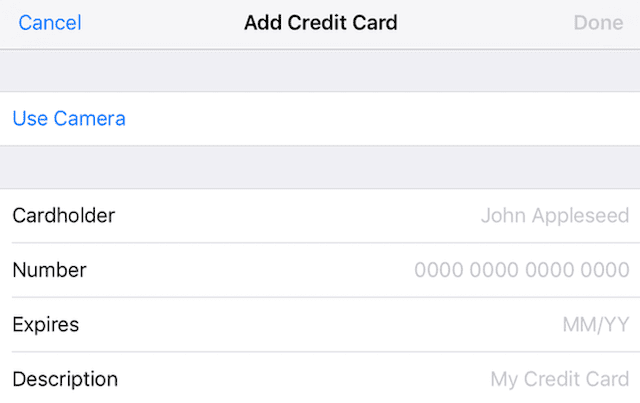
Como um FYI, os cartões de débito são adicionados da mesma maneira.
Proteja seu telefone
Se você decidir usar o preenchimento automático, é uma prática recomendada proteger seu iPhone ou outro iDevice com senha Sem proteção por senha, qualquer pessoa com acesso ao seu iPhone também tem acesso ao seu dados.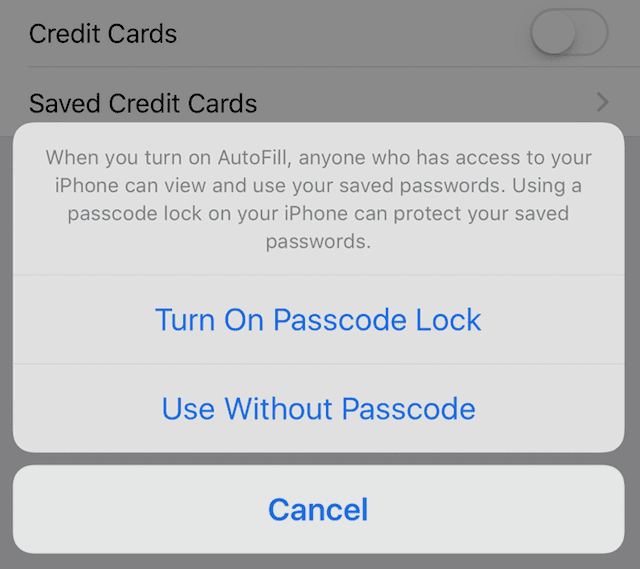
Para proteger com senha
- Vá para as configurações
- Selecione Touch ID e senha.
- Em dispositivos sem Touch ID, vá para Configurações> Face ID (Touch ID) e senha
- Toque em Ativar senha
- Insira uma senha de seis dígitos ou seu Touch ID / Face ID.
- Ou toque em Opções de senha para alternar para um código numérico de quatro dígitos, um código numérico personalizado ou um código alfanumérico personalizado
- Digite sua senha novamente para confirmá-la e ativá-la
Verificação de saída Este artigo para um olhar aprofundado sobre senha protegendo seu iDevice. Para aqueles realmente preocupados com segurança e privacidade em seus iDevices, Confira Este artigo.
Qual a diferença entre o Preenchimento automático e as Chaves do iCloud?
O preenchimento automático armazena suas informações em seu iDevice específico quando ativado. As Chaves do iCloud sincronizam essas informações em todos os seus iDevices e Mac (s), se ativado nas Configurações ou Preferências do iCloud. Portanto, o preenchimento automático e as Chaves do iCloud trabalham lado a lado, compartilhando informações e armazenando-as em seus iDispositivos e computadores. Se você tiver mais de um iDevice ou Mac, é uma ótima ideia usar as Chaves do iCloud para manter seu senhas, informações de contato e outras informações, para que sejam sincronizadas em todos os seus dispositivos e computadores.
Para ativar o chaveiro do iCloud
- Toque em Configurações
- Selecione iCloud
- Escolha o chaveiro
- Defina as Chaves do iCloud como LIGADO
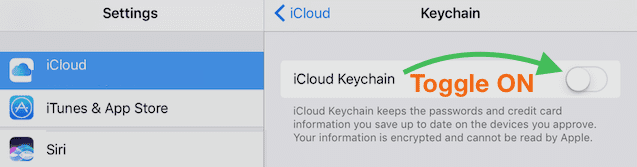
Para Macs
- Vá para Preferências do Sistema
- Selecione iCloud
- Verifique no chaveiro
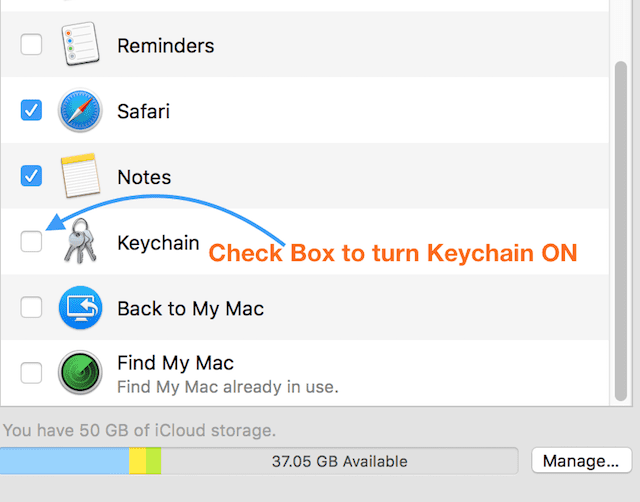
Configure o chaveiro do iCloud em TODOS os dispositivos
Você precisa definir as Chaves do iCloud como LIGADO para todos os seus iDevices e Macs. Agora você precisa inserir seu ID Apple e senha e aprovar a sincronização para todos os outros iDevices e macs que estão conectados usando o mesmo ID Apple e senha.
Resumo
O preenchimento automático torna o trabalho com o seu iPhone ou outro iDispositivo fácil e conveniente, especialmente ao preencher as informações do formulário para pedidos online. Com esse recurso habilitado, seu iPhone se conecta a sites automaticamente, sem a necessidade de inserir nenhuma credencial. Ao visitar um site que precisa de suas informações, use a opção chamada Autopreencher.
O Preenchimento automático salva e preenche automaticamente informações pessoais em sites. Isso apenas torna a navegação e as compras online no seu iPhone, iPad ou outro iDevice uma experiência muito mais fácil e tranquila. Use-o e economize muito tempo!

Durante a maior parte de sua vida profissional, Amanda Elizabeth (Liz para abreviar) treinou todo tipo de gente sobre como usar a mídia como uma ferramenta para contar suas próprias histórias únicas. Ela sabe uma ou duas coisas sobre como ensinar outras pessoas e criar guias práticos!
Seus clientes incluem Edutopia, Scribe Video Center, Third Path Institute, Bracket, The Philadelphia Museum of Art, e a Big Picture Alliance.
Elizabeth recebeu seu diploma de Mestre em Belas Artes em criação de mídia pela Temple University, onde também lecionou para alunos de graduação como professora adjunta no departamento de Cinema e Artes da Mídia.